گرم پرامپٹ
اس لنک میں موجود پروڈکٹس اصل ایپسن نہیں ہیں، یہ تھرڈ پارٹی برانڈز کے موافق پروڈکٹس ہیں، اور یہ ایپسن کے اصل کارتوس کے متبادل ہیں۔

T7251-T7254 T725A سیاہی سے بھرے ہم آہنگ سیاہی کارتوس
ایپسن T7251-T7254 T725A کے لیے
انک کارٹریج آفس جیٹ پرو پرنٹرز کے لیے ڈیزائن کیا گیا ہے۔اس کا ڈیزائن اسے تیزی سے خشک ہونے والے، دھواں سے بچنے والے پرنٹس بنانے کی اجازت دیتا ہے۔
ہمارے رنگ اصل سے ایک ورچوئل میچ ہیں اور چونکہ یہ اصل کے بہت قریب ہے رنگ پروفائل کو تبدیل کرنے یا لائنوں کو فلش کرنے کی ضرورت نہیں ہے، یہ اصل کی طرح پلگ اینڈ پلے ہے۔

مصنوعات کی ہدایات
پروڈکٹ کا نام: ہم آہنگ سیاہی کارتوس
حالت: ایپسن کے لیے
کارتوس نمبر : T7251-T7254 T725A
کارتوس کا رنگ: کے، سی، ایم، وائی، ڈبلیو ایچ، ڈبلیو ایچ
کارتوس کی گنجائش: 600ML/PC
سیاہی کی قسم: ٹیکسٹائل پر مبنی سیاہی
چپ کی قسم: مستحکم کارٹریج چپس کو انسٹال کریں۔
فائدہ: پلگ اینڈ پلے، OEM کوالٹی کی طرح
وارنٹی: 1:1 کسی بھی خرابی کو تبدیل کریں۔
مناسب پرنٹرز
PSON Sure COLOR F2000 F2100 F2130 F2140 F2150 پرنٹر کے لیے
600ML - تصویر سیاہ سیاہی کارتوس

600ML -سیان انک کارتوس

600ML - میجنٹا انک کارتوس

600ML - پیلا سیاہی کارتوس

مستحکم کارتوس چپس کے ساتھ نصب
سیاہی کا کارتوس چپ کے ساتھ نصب کیا گیا ہے، معیار بہت مستحکم ہے۔ چپس سیاہی کی سطح کی صحیح مقدار کو ظاہر کرتی ہے۔

استعمال کرنے کا طریقہ
سیاہی کے کارتوس کو تبدیل کرنا
اگر نصب شدہ سیاہی کارتوس میں سے ایک خرچ ہو جائے تو پرنٹنگ نہیں کی جا سکتی۔اگر سیاہی کم انتباہ ظاہر ہوتا ہے، تو ہم اسے تبدیل کرنے کی سفارش کرتے ہیں۔
سیاہی کارتوس جلد از جلد۔ اگر پرنٹنگ کے دوران سیاہی کا کارتوس ختم ہو جائے تو آپ سیاہی کارتوس کو تبدیل کرنے کے بعد پرنٹنگ جاری رکھ سکتے ہیں۔
تاہم، پرنٹ جاب کے دوران سیاہی کو تبدیل کرتے وقت، آپ خشک ہونے کے حالات کے لحاظ سے رنگ میں فرق دیکھ سکتے ہیں۔
تبدیل کرنے کا طریقہ
آپ تمام سیاہی کارتوس کو تبدیل کرنے کے لیے یہی طریقہ استعمال کر سکتے ہیں۔
1. پرنٹر آن کریں۔
2۔ کارتوس کا احاطہ کھولیں۔
3۔ اپنی انگلی کو سیاہی والے کارتوس کے اوپر والے انڈینٹیشن میں ڈالیں اور اسے سیدھا باہر نکالیں۔
نوٹ: ہٹائے گئے سیاہی کے کارتوس میں سیاہی سپلائی کرنے والے بندرگاہ کے ارد گرد سیاہی ہوسکتی ہے، اس لیے محتاط رہیں کہ آس پاس کی جگہ پر سیاہی نہ لگے۔
4. ہر نئے سیاہی والے کارتوس کو تیزی سے تقریباً 15 سیکنڈ تک ہلائیں، پھر کارٹریج کو جیسا دکھایا گیا ہے پلٹائیں اور دہرائیں۔
احتیاط: کارتوس کے اوپری حصے پر آئی سی چپ کو مت چھوئیں؛بصورت دیگر، کارٹریج کو پہچانا نہیں جا سکتا، یا پرنٹر ٹھیک سے پرنٹ نہیں کر سکتا۔
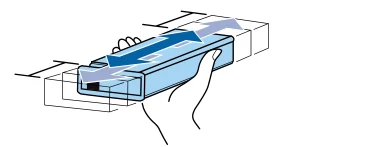
5۔ کارٹریج کو پکڑ کر لیبل کی طرف پرنٹر کی طرف کی طرف رکھیں اور اسے پوری طرح سلاٹ میں سلائیڈ کریں۔
نوٹ: یقینی بنائیں کہ سیاہی کے کارتوس کا رنگ پرنٹر پر موجود لیبل کے رنگ سے میل کھاتا ہے۔
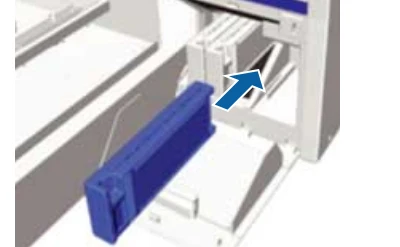
6. تمام سلاٹس میں سیاہی کے کارتوس نصب کرنا یقینی بنائیں، ورنہ پرنٹر پرنٹ نہیں کر سکتا۔
7. سیاہی کارتوس کا احاطہ بند کریں۔










